Tutto quello che devi sapere sulla truffa "Hacker who has access to your operating system"
TruffaConosciuto anche come: possibili infezioni da malware
Ottieni una scansione gratuita e controlla se il tuo computer è infetto.
RIMUOVILO SUBITOPer utilizzare tutte le funzionalità, è necessario acquistare una licenza per Combo Cleaner. Hai a disposizione 7 giorni di prova gratuita. Combo Cleaner è di proprietà ed è gestito da RCS LT, società madre di PCRisk.
"Hacker Who Has Access To Your Operating System", guida di rimozione
Cos'è "Hacker Who Has Access To Your Operating System"?
"Hacker Who Has Access To Your Operating System"è ancora un'altra campagna di posta elettronica spam che rientra nella categoria "sextortion". I criminali informatici inviano centinaia di migliaia di e-mail ingannevoli affermando di aver dirottato il computer della vittima e registrato un "video umiliante". In realtà, questa è solo una truffa e tali e-mail dovrebbero essere ignorate.
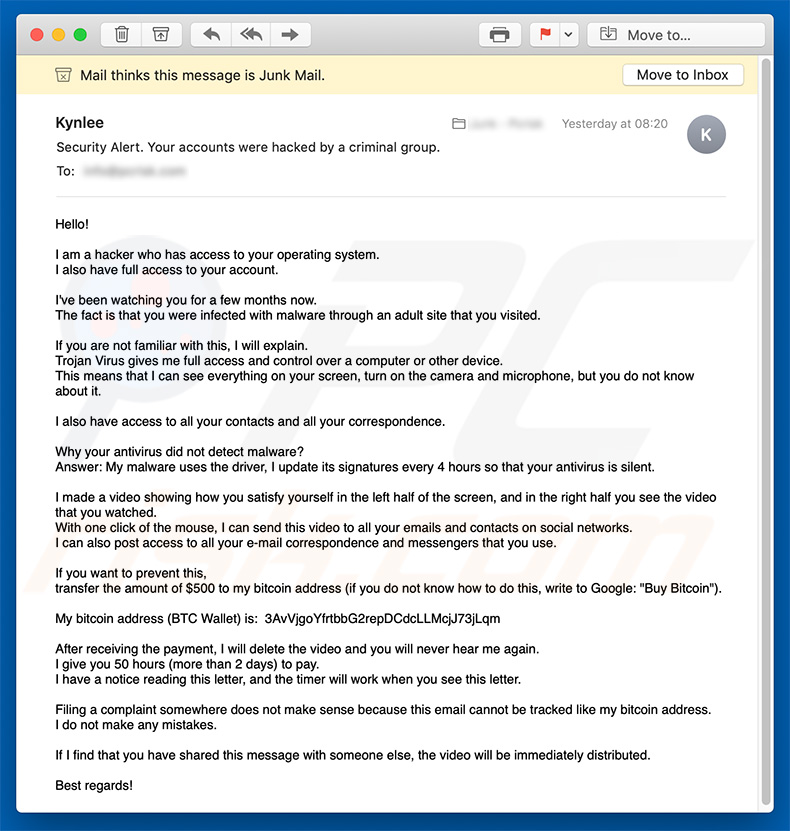
Il messaggio afferma essenzialmente che i cyber criminali hanno infettato il computer con un trojan quando il destinatario stava presumibilmente visitando un sito Web per adulti. I criminali affermano inoltre di aver utilizzato la webcam e il microfono del computer dirottato per registrare un video del destinatario "compiaciuti" e hanno anche rubato i suoi contatti. Queste richieste sono seguite da una richiesta di minaccia / riscatto. Queste persone dichiarano che invieranno il video registrato (insieme al video che il destinatario ha presumibilmente visto) a tutti i contatti del destinatario, a meno che non venga pagato un riscatto di $ 500. Ai destinatari viene richiesto di pagare il riscatto entro 50 ore e devono utilizzare la criptovaluta Bitcoin. Una volta ricevuto il pagamento, il video verrà presumibilmente eliminato definitivamente. Tieni presente, tuttavia, che questa è una truffa. Il tuo computer è probabilmente privo di virus e queste persone certamente non hanno registrato alcun video. I criminali informatici inviano queste e-mail a molte persone sperando che alcuni si innamorino della truffa. Sfortunatamente, molte persone lo fanno e i criminali generano entrate con il minimo sforzo. Pertanto, ignora "Hacker che ha accesso al tuo sistema operativo" e altre e-mail simili e sicuramente non invia denaro.
Riceviamo moltissimi feedback dagli utenti interessati su questo tipo di e-mail di truffa. Ecco le domande più popolari che riceviamo (in questo caso, relative a una truffa che afferma di aver ottenuto video o foto compromettenti dell'utente):
D: Salve team di pcrisk.com, ho ricevuto un'email in cui si afferma che il mio computer è stato violato e hanno un mio video. Ora stanno chiedendo un riscatto in Bitcoin. Penso che questo debba essere vero perché hanno elencato il mio vero nome e la mia password nell'e-mail. Cosa dovrei fare?
A: Non preoccuparti per questa email. Né gli hacker né i cyber criminali si sono infiltrati / hackerati nel tuo computer e non ci sono video che guardano la pornografia. Ignora semplicemente il messaggio e non inviare Bitcoin. La tua email, nome e password sono stati probabilmente rubati da un sito Web compromesso come Yahoo (queste violazioni del sito Web sono comuni). Se sei preoccupato, puoi verificare se i tuoi account sono stati compromessi visitando il sito haveibeenpwned.
| Nome | Hacker Who Has Access To Your Operating System Email Scam |
| Tipo di minaccia | Phishing, Scam, Ingegneria sociale, Frode |
| Falsi proclami | I criminali affermano di avere materiale umiliante e tentano di ricattare le vittime. |
| Indirizzo Cryptowallet dei criminali | 3AvVjgoYfrtbbG2repDCdcLLMcjJ73jLqm (Bitcoin), 3GyUyLv6X6erPibUSavuuHGKzpDUWxNcCF (Bitcoin), 3391uBm42nTiHnjaeLqauuze57syqTk2zp (Bitcoin) |
| Ammontare del riscatto |
$500 |
| Sintomi | Acquisti online non autorizzati, password dell'account online modificate, furto di identità, accesso illegale al computer. |
| Metodi distributivi | Email ingannevoli, pubblicità pop-up canaglia online, tecniche di avvelenamento da motori di ricerca, domini errati. |
| Danni | Perdita di informazioni private sensibili, perdita monetaria, furto di identità. |
| Rimozione |
Per eliminare possibili infezioni malware, scansiona il tuo computer con un software antivirus legittimo. I nostri ricercatori di sicurezza consigliano di utilizzare Combo Cleaner. Scarica Combo CleanerLo scanner gratuito controlla se il tuo computer è infetto. Per utilizzare tutte le funzionalità, è necessario acquistare una licenza per Combo Cleaner. Hai a disposizione 7 giorni di prova gratuita. Combo Cleaner è di proprietà ed è gestito da RCS LT, società madre di PCRisk. |
Esistono molte campagne e-mail di spam simili a "Hacker Who Has Access To Your Operating System". L'elenco degli esempi include "You Certainly Do Not Know Me", "Looked At You For Several Months", e "So I'm The Hacker Who Broke Your Email". Si noti che "sextortion" non è l'unico tipo di campagna spam. Anche i criminali usano questa tattica per diffondere malware ad alto rischio (e.g., TrickBot, Hancitor, Emotet, FormBook, etc.). Inviano e-mail ingannevoli che contengono allegati dannosi (in genere documenti di Microsoft Office) e messaggi che incoraggiano i destinatari ad aprire i file allegati. Aprendoli si ottiene un'infezione da malware.
In che modo le campagne spam infettano i computer?
Affinché le campagne di e-mail di spam abbiano successo, è necessaria l'interazione dell'utente. I criminali informatici inviano e-mail contenenti allegati e messaggi dannosi che incoraggiano i destinatari ad aprirli. Questi allegati potrebbero essere presentati come documenti importanti nei tentativi di dare l'impressione di legittimità e aumentare la possibilità di ingannare i destinatari. Nella maggior parte dei casi, sono disponibili in formato dei documenti di Microsoft Office (ad esempio, Excel, Word e altri file simili), che infettano i computer che utilizzano maligni comandi macro, tuttavia, potrebbero essere anche i documenti PDF, archivio, link e così via. In ogni caso, questi allegati sono innocui, a meno che non vengano aperti. Le ragioni principali di queste infezioni informatiche sono la scarsa conoscenza delle minacce e il comportamento negligente.
Come evitare l'installazione di malware?
Per evitare questa situazione, prestare molta attenzione durante la navigazione in Internet e il download / installazione / aggiornamento del software. Gestisci con cura tutti gli allegati e-mail. Le ricevute di file / collegamenti da indirizzi e-mail sospetti / non riconoscibili non devono mai essere aperte. Inoltre, scarica i programmi solo da fonti ufficiali, preferibilmente utilizzando collegamenti per il download diretto. I downloader / installatori di terze parti spesso includono app canaglia e quindi questi strumenti non devono essere utilizzati. Analizzare attentamente ogni finestra delle finestre di dialogo di download / installazione utilizzando le impostazioni "Personalizzate" o "Avanzate". Disattiva tutti i programmi inclusi in aggiunta e rifiuta le offerte per scaricarli / installarli. Mantieni aggiornati le applicazioni e i sistemi operativi installati, tuttavia, utilizza le funzioni o gli strumenti implementati forniti solo dallo sviluppatore ufficiale. Tieni presente che le versioni precedenti di Microsoft Office sono vulnerabili agli attacchi di malware. Le versioni 2010 e successive hanno la modalità "Visualizzazione protetta", che impedisce ai documenti appena scaricati di eseguire macro non autorizzate e di scaricare / installare software dannoso. Pertanto, ti consigliamo vivamente di evitare l'uso di versioni precedenti di MS Word. La chiave per la sicurezza del computer è la cautela. Se hai già aperto allegati dannosi, ti consigliamo di eseguire una scansione con Combo Cleaner Antivirus per Windows per eliminare automaticamente il malware infiltrato.
Testo presentato nel messaggio di posta elettronica "Hacker che ha accesso al tuo sistema operativo":
Subject: Security Alert. Your accounts were hacked by a criminal group.
Hello!
I am a hacker who has access to your operating system.
I also have full access to your account.I've been watching you for a few months now.
The fact is that you were infected with malware through an adult site that you visited.If you are not familiar with this, I will explain.
Trojan Virus gives me full access and control over a computer or other device.
This means that I can see everything on your screen, turn on the camera and microphone, but you do not know about it.I also have access to all your contacts and all your correspondence.
Why your antivirus did not detect malware?
Answer: My malware uses the driver, I update its signatures every 4 hours so that your antivirus is silent.I made a video showing how you satisfy yourself in the left half of the screen, and in the right half you see the video that you watched.
With one click of the mouse, I can send this video to all your emails and contacts on social networks.
I can also post access to all your e-mail correspondence and messengers that you use.If you want to prevent this,
transfer the amount of $500 to my bitcoin address (if you do not know how to do this, write to Google: "Buy Bitcoin").My bitcoin address (BTC Wallet) is: 3AvVjgoYfrtbbG2repDCdcLLMcjJ73jLqm, 395wdUpmkEG6iPdCguKCqYJR5UkpdWm5Wk, 3HnDpvc9mXTcmAePPCaU3q82egxP8p5P6G, 3JgjbyQJcymqApzph5EWDQdH8cNphXFZKu, 3NmUUGnYGkMn2hAi9L8sd5J4okWjq3mZNe, 1ELKdWgfedTJ9FV4U5W2JVXFzTpKSqcCjM, 3HxqrQmEffcMZo5cgNqRXwD3dw5LCYSx7K, 1ANFoTP6ETjBfL6o3ZhJm1jag1x1KAbAxZ, 37yLxF7mM7h3KiDvqWh88wm1VjFvemDYpf, 358MfWU8MctxPJhFBiNpsdGtxDtHixTi8r
After receiving the payment, I will delete the video and you will never hear me again.
I give you 50 hours (more than 2 days) to pay.
I have a notice reading this letter, and the timer will work when you see this letter.Filing a complaint somewhere does not make sense because this email cannot be tracked like my bitcoin address.
I do not make any mistakes.If I find that you have shared this message with someone else, the video will be immediately distributed.
Best regards!
Rimozione automatica istantanea dei malware:
La rimozione manuale delle minacce potrebbe essere un processo lungo e complicato che richiede competenze informatiche avanzate. Combo Cleaner è uno strumento professionale per la rimozione automatica del malware consigliato per eliminare il malware. Scaricalo cliccando il pulsante qui sotto:
SCARICA Combo CleanerScaricando qualsiasi software elencato in questo sito, accetti le nostre Condizioni di Privacy e le Condizioni di utilizzo. Per utilizzare tutte le funzionalità, è necessario acquistare una licenza per Combo Cleaner. Hai a disposizione 7 giorni di prova gratuita. Combo Cleaner è di proprietà ed è gestito da RCS LT, società madre di PCRisk.
Menu:
- Cos'è "Hacker Who Has Access To Your Operating System"?
- STEP 1. Rimozione manuale di possibili infezioni malware.
- STEP 2. Controlla se il tuo computer è pulito.
Come rimuovere un malware manualmente?
La rimozione manuale del malware è un compito complicato, in genere è meglio lasciare che i programmi antivirus o antimalware lo facciano automaticamente. Per rimuovere questo malware, ti consigliamo di utilizzare Combo Cleaner Antivirus per Windows. Se si desidera rimuovere manualmente il malware, il primo passo è identificare il nome del malware che si sta tentando di rimuovere. Ecco un esempio di un programma sospetto in esecuzione sul computer dell'utente:

Se hai controllato l'elenco dei programmi in esecuzione sul tuo computer, ad esempio utilizzando Task Manager e identificato un programma che sembra sospetto, devi continuare con questi passaggi:
 Download un programma chiamato Autoruns. Questo programma mostra le applicazioni che si avviano in automatico, i percorsi del Registro di sistema e del file system:
Download un programma chiamato Autoruns. Questo programma mostra le applicazioni che si avviano in automatico, i percorsi del Registro di sistema e del file system:

 Riavvia il tuo computer in modalità provvisoria:
Riavvia il tuo computer in modalità provvisoria:
Windows XP and Windows 7: Avvia il tuo computer in modalità provvisoria. Fare clic su Start, fare clic su Arresta, fare clic su Riavvia, fare clic su OK. Durante la procedura di avvio del computer, premere più volte il tasto F8 sulla tastiera finché non viene visualizzato il menu Opzione avanzata di Windows, quindi selezionare Modalità provvisoria con rete dall'elenco.

Video che mostra come avviare Windows 7 in "modalità provvisoria con rete":
Windows 8: Vai alla schermata di avvio di Windows 8, digita Avanzato, nei risultati della ricerca selezionare Impostazioni. Fare clic su Opzioni di avvio avanzate, nella finestra "Impostazioni generali del PC", selezionare Avvio. Fare clic sul pulsante "Riavvia ora". Il vostro computer ora riavvierà. in "Opzioni del menu di avvio avanzate." Fai clic sul pulsante "Risoluzione dei problemi", quindi fare clic sul pulsante "Opzioni avanzate". Nella schermata delle opzioni avanzate, fare clic su "Impostazioni di avvio". Fai clic sul pulsante "Restart". Il PC si riavvia nella schermata Impostazioni di avvio. Premere "5" per l'avvio in modalità provvisoria con rete.

Video che mostra come avviare Windows 8 in "modalità provvisoria con rete":
Windows 10: Fare clic sul logo di Windows e selezionare l'icona di alimentazione. Nel menu aperto cliccare "Riavvia il sistema" tenendo premuto il tasto "Shift" sulla tastiera. Nella finestra "scegliere un'opzione", fare clic sul "Risoluzione dei problemi", successivamente selezionare "Opzioni avanzate". Nel menu delle opzioni avanzate selezionare "Impostazioni di avvio" e fare clic sul pulsante "Riavvia". Nella finestra successiva è necessario fare clic sul pulsante "F5" sulla tastiera. Ciò riavvia il sistema operativo in modalità provvisoria con rete.

Video che mostra come avviare Windows 10 in "Modalità provvisoria con rete":
 Estrarre l'archivio scaricato ed eseguire il file Autoruns.exe.
Estrarre l'archivio scaricato ed eseguire il file Autoruns.exe.

 Nell'applicazione Autoruns fai clic su "Opzioni" nella parte superiore e deseleziona le opzioni "Nascondi posizioni vuote" e "Nascondi voci di Windows". Dopo questa procedura, fare clic sull'icona "Aggiorna".
Nell'applicazione Autoruns fai clic su "Opzioni" nella parte superiore e deseleziona le opzioni "Nascondi posizioni vuote" e "Nascondi voci di Windows". Dopo questa procedura, fare clic sull'icona "Aggiorna".

 Controllare l'elenco fornito dall'applicazione Autoruns e individuare il file malware che si desidera eliminare.
Controllare l'elenco fornito dall'applicazione Autoruns e individuare il file malware che si desidera eliminare.
Dovresti scrivere per intero percorso e nome. Nota che alcuni malware nascondono i loro nomi di processo sotto nomi di processo legittimi di Windows. In questa fase è molto importante evitare di rimuovere i file di sistema. Dopo aver individuato il programma sospetto che si desidera rimuovere, fare clic con il tasto destro del mouse sul suo nome e scegliere "Elimina"

Dopo aver rimosso il malware tramite l'applicazione Autoruns (questo garantisce che il malware non verrà eseguito automaticamente all'avvio successivo del sistema), dovresti cercare il nome del malware sul tuo computer. Assicurati di abilitare i file e le cartelle nascosti prima di procedere. Se trovi il file del malware assicurati di rimuoverlo.

Riavvia il computer in modalità normale. Seguendo questi passaggi dovrebbe aiutare a rimuovere eventuali malware dal tuo computer. Nota che la rimozione manuale delle minacce richiede competenze informatiche avanzate, si consiglia di lasciare la rimozione del malware a programmi antivirus e antimalware. Questi passaggi potrebbero non funzionare con infezioni malware avanzate. Come sempre è meglio evitare di essere infettati che cercano di rimuovere il malware in seguito. Per proteggere il computer, assicurarsi di installare gli aggiornamenti del sistema operativo più recenti e utilizzare il software antivirus.
Per essere sicuri che il tuo computer sia privo di infezioni da malware, ti consigliamo di scannerizzarlo con Combo Cleaner Antivirus per Windows.
Condividi:

Tomas Meskauskas
Esperto ricercatore nel campo della sicurezza, analista professionista di malware
Sono appassionato di sicurezza e tecnologia dei computer. Ho un'esperienza di oltre 10 anni di lavoro in varie aziende legate alla risoluzione di problemi tecnici del computer e alla sicurezza di Internet. Dal 2010 lavoro come autore ed editore per PCrisk. Seguimi su Twitter e LinkedIn per rimanere informato sulle ultime minacce alla sicurezza online.
Il portale di sicurezza PCrisk è offerto dalla società RCS LT.
I ricercatori nel campo della sicurezza hanno unito le forze per aiutare gli utenti di computer a conoscere le ultime minacce alla sicurezza online. Maggiori informazioni sull'azienda RCS LT.
Le nostre guide per la rimozione di malware sono gratuite. Tuttavia, se vuoi sostenerci, puoi inviarci una donazione.
DonazioneIl portale di sicurezza PCrisk è offerto dalla società RCS LT.
I ricercatori nel campo della sicurezza hanno unito le forze per aiutare gli utenti di computer a conoscere le ultime minacce alla sicurezza online. Maggiori informazioni sull'azienda RCS LT.
Le nostre guide per la rimozione di malware sono gratuite. Tuttavia, se vuoi sostenerci, puoi inviarci una donazione.
Donazione
▼ Mostra Discussione